Word转PDF格式不变的高效方法
时间:2025-09-02 18:21:17 155浏览 收藏
还在为Word转PDF后格式错乱、兼容性差而烦恼吗?别担心,本文为你推荐最靠谱的方法:**Word自带的“另存为PDF”功能**。它在格式保留和跨设备兼容性上表现出色,远胜于第三方工具和在线转换器。通过优化“选项”设置,如选择“标准(联机发布和打印)”、勾选书签和嵌入字体,能确保排版稳定、内容可访问。当然,复杂布局和特殊字体可能导致偏差,文中也提供了应对策略,如使用系统字体和压缩图片。此外,还对比了“打印到PDF”和专业软件Adobe Acrobat Pro的优缺点,以及在线转换器的安全风险。想让你的Word文档完美变身PDF,并在各种设备上都能完美呈现?快来掌握这些技巧吧!
最推荐使用Word自带的“另存为PDF”功能,因其在格式保留和跨设备兼容性上表现最佳。操作时需进入“选项”设置,选择“标准(联机发布和打印)”优化,勾选书签、文档结构标记及字体嵌入,以确保排版稳定、内容可访问。复杂布局、非常规字体或图片透明度可能导致导出偏差,建议使用系统字体、压缩图片并关闭兼容模式。导出后应在多种阅读器和设备上测试显示效果。若需更高保真,可考虑“打印到PDF”或专业软件如Adobe Acrobat Pro,但前者可能丢失文本可选性,后者成本较高;在线转换器则存在安全与质量风险,仅适合非敏感简单文档。
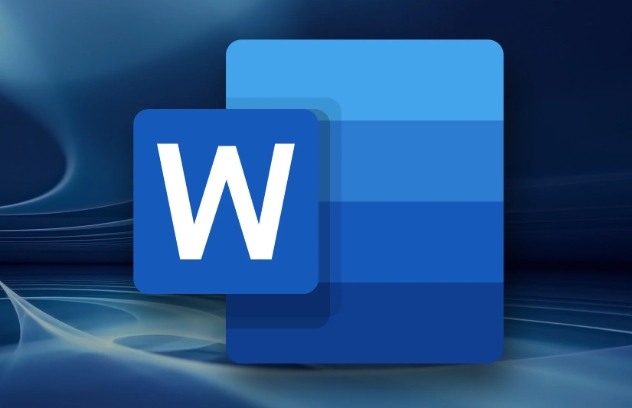
将Word文档导出为PDF,同时确保格式不乱且在各种设备上都能良好兼容,这事儿说起来简单,但实际操作中总有些小坑。最稳妥、我个人也最推荐的方法,通常就是直接利用Microsoft Word自带的“另存为PDF”功能。它在格式保留和兼容性方面,比很多第三方工具或在线转换器都要靠谱得多。
解决方案
要将Word文档导出为PDF并最大程度保留格式和兼容性,最直接且推荐的做法是使用Microsoft Word内置的导出功能:
- 打开你的Word文档。 确保文档内容、排版、图片等都已最终定稿。
- 点击左上角的“文件”菜单。
- 选择“另存为”或“导出”。 在较新版本的Word中,“导出”选项会更直接地提供PDF创建功能。如果选择“另存为”,则需要手动选择文件类型。
- 选择保存位置。
- *在“保存类型”下拉菜单中,选择“PDF (.pdf)”。**
- 点击“选项...”按钮。 这一步非常关键,它能让你精细控制PDF的输出质量和特性。
- 优化选项: 通常选择“标准(联机发布和打印)”,这会生成高质量的PDF,适合打印和专业用途。如果文件太大,且仅用于屏幕阅读,可以选择“最小大小(联机发布)”,但这可能会牺牲一些图像质量。
- 包含信息: 勾选“书签”、“文档属性”、“文档结构标记以便于访问”等选项,可以保留Word文档的导航结构和元数据,这对于长文档和无障碍阅读非常重要。
- 字体嵌入: Word在导出PDF时,默认会嵌入文档中使用的字体子集,这是确保兼容性的核心。除非你手动关闭了这项功能,否则通常无需额外设置。
- 点击“确定”关闭“选项”对话框。
- 点击“保存”按钮。 Word就会将你的文档转换为PDF格式。
完成导出后,务必在不同的PDF阅读器(如Adobe Acrobat Reader、浏览器内置阅读器、手机PDF应用)和设备上打开并检查PDF文件,确保所有格式、图片、链接都如预期显示。
为什么直接导出PDF有时会出问题?
尽管Word自带的导出功能已经很强大,但偶尔还是会遇到一些“水土不服”的情况,导致导出的PDF格式走样。这背后往往不是工具本身的问题,而是文档本身的复杂性或者一些细节处理不到位。
一个常见的原因是复杂布局和非标准元素。比如,文档中大量使用了文本框、SmartArt图形、复杂的表格嵌套、公式编辑器插入的公式,或者非常规的字体。Word在将这些元素从其内部渲染引擎转换成PDF的矢量或位图描述时,可能会出现微小的偏差。文本框尤其容易在转换时出现位置偏移或内容溢出,因为它们的定位方式有时不如直接在页面上输入文本那么“稳定”。
另一个是字体嵌入问题。虽然Word默认会嵌入字体,但如果文档中使用了非常规字体,或者字体本身有嵌入限制(某些字体厂商会设置版权保护,禁止字体嵌入),那么在没有该字体的设备上打开PDF时,系统就会用替代字体显示,导致排版混乱。我遇到过几次,都是因为用了设计师提供的某个特别字体,结果导出来就变了样,最后发现是字体文件的问题。
图像处理也是个隐患。如果文档中插入的图片分辨率过高,或者包含了透明度效果(比如PNG图片),在导出时,Word可能会为了优化文件大小而对图片进行压缩,或是在处理透明度时出现渲染错误,导致图片模糊或边缘出现锯齿。此外,Word文档的“兼容模式”也可能带来问题。如果文档是在旧版Word中创建,然后在新版Word中编辑,但没有升级文档格式,那么在导出PDF时,可能会因为新旧版本渲染引擎的差异而产生不一致。
最后,有时是“所见非所得”的心理预期。我们总觉得屏幕上Word文档什么样,PDF就应该什么样。但PDF是一种“打印”格式,它更接近于打印机输出的效果。Word文档在屏幕上的显示,尤其是在不同显示器分辨率下,本身就可能存在细微差异。
如何确保PDF兼容性,避免在不同设备上显示异常?
确保导出的PDF在不同设备和阅读器上都能“长一个样”,这其实是个细节活,需要你在Word文档编辑阶段就开始注意,并配合导出时的正确设置。
首先,坚持使用Word自带的“另存为PDF”功能,并确保在“选项”里,你选择了“标准(联机发布和打印)”的优化选项。这个选项通常能提供最佳的质量和兼容性。如果你的文档需要长期存档,并且不包含任何交互元素(如表单、多媒体),可以考虑勾选“ISO 19005-1 兼容 (PDF/A)”选项。PDF/A是PDF的归档标准,它会确保文档在未来也能被准确渲染,但代价是会去除一些非必需的动态元素。不过,对于大多数日常文档,不勾选反而能保留更多功能。
其次,字体管理是重中之重。尽量使用那些“安全”的字体,比如Arial、Calibri、Times New Roman等系统自带的、广泛支持的字体。如果非要用特殊字体,一定要确保它们是可嵌入的。你可以在Word的“文件”>“选项”>“保存”中,找到“将字体嵌入文件”的选项。确保它被勾选,并且选择“嵌入所有字符(便于其他用户编辑)”或“仅嵌入文档中使用的字符(缩小文件大小)”。我个人偏向于嵌入所有字符,虽然文件会大一点,但风险最小。
再者,优化文档中的图片。在Word中插入图片时,尽量使用常见的图片格式(如JPG、PNG)。如果图片尺寸过大,可以在Word中进行适当压缩(选中图片,在“图片格式”选项卡下找到“压缩图片”)。避免使用过于复杂的图像效果或透明度设置,它们在转换时更容易出问题。
定期预览和测试是不可或缺的步骤。在导出PDF之前,可以尝试使用Word的“阅读模式”或“打印预览”功能,大致检查一下排版。导出PDF后,不要只用一个PDF阅读器检查。最好在Adobe Acrobat Reader、一个浏览器(如Chrome或Edge)、以及你的手机或平板电脑上都打开看看。不同阅读器对PDF标准的解析可能存在细微差异,多方验证能最大程度发现潜在问题。如果发现问题,回溯到Word文档,调整相关元素,比如把文本框转换为形状,或者简化复杂表格的结构,然后再次导出。
除了Word自带功能,还有哪些替代方案?它们的优缺点是什么?
虽然Word自带的PDF导出功能是我最推荐的,但总有些时候,它可能无法满足所有需求,或者你需要一些更高级的功能。这时候,我们会考虑其他方案,但每种都有其利弊。
1. “打印到PDF”虚拟打印机
这是非常常见的一种替代方案,比如Windows系统自带的“Microsoft Print to PDF”或者安装Adobe Acrobat Pro后会有的“Adobe PDF”打印机。
- 优点: 这种方式的逻辑是把你的Word文档当作一份打印作业,然后“打印”成PDF。这意味着它通常能很好地保留“所见即所得”的视觉效果,尤其是在处理一些复杂排版、图文混排时,有时比直接导出更稳定。因为它本质上是渲染一个图像,再把这个图像封装进PDF。
- 缺点: 最大的问题是会丢失Word文档的很多元数据和交互性。比如,Word文档中的书签、超链接、批注、文档结构标记(方便屏幕阅读器识别)等,在“打印到PDF”的过程中通常都会丢失。生成的PDF文件可能仅仅是一张“图片”,文字无法被选中复制,也无法搜索,这在很多场景下是不可接受的。文件大小也可能比直接导出更大。
2. 在线PDF转换器
市面上有很多免费的在线工具,如Smallpdf、iLovePDF等。
- 优点: 方便快捷,无需安装任何软件,只要有网络就能用。对于偶尔转换、文档内容不敏感的用户来说,确实省事。
- 缺点: 安全性是最大的隐患。 你需要将文档上传到第三方服务器,如果文档包含敏感信息,这风险就太大了。其次,转换质量参差不齐,对于复杂文档,格式错乱的概率比Word自带功能高得多。它们通常也无法保留文档的书签、超链接等高级特性。免费版往往有文件大小或使用次数限制,或者会添加水印。我个人几乎不使用在线转换器,除非是那种没有任何敏感信息的、一次性的、简单的文档。
3. 专业PDF编辑软件(如Adobe Acrobat Pro、Foxit PhantomPDF)
这些是专业的PDF处理工具,它们通常提供Word插件,或者能直接从Word文档创建PDF。
- 优点: 功能极其强大,不仅能高质量地从Word转换PDF,还能进行PDF编辑、合并、拆分、加密、OCR识别、创建交互式表单、遵循各种PDF标准(如PDF/A、PDF/X)等。转换质量通常是最高的,而且能完整保留Word文档的各种特性。如果你需要频繁处理PDF,或者对PDF有高级需求,它们是最佳选择。
- 缺点: 价格昂贵,对于仅仅是转换Word到PDF的用户来说,投入成本太高。学习曲线也相对陡峭,功能太多反而可能让新手望而却步。
总结来说,我个人经验是,大部分情况下,Word自带的“另存为PDF”功能是首选,它在格式保留和兼容性之间找到了很好的平衡点。如果遇到特定问题,或者有高级需求,才会考虑“打印到PDF”或专业的PDF软件。至于在线转换器,我的建议是谨慎使用。
理论要掌握,实操不能落!以上关于《Word转PDF格式不变的高效方法》的详细介绍,大家都掌握了吧!如果想要继续提升自己的能力,那么就来关注golang学习网公众号吧!
-
501 收藏
-
501 收藏
-
501 收藏
-
501 收藏
-
501 收藏
-
467 收藏
-
315 收藏
-
171 收藏
-
210 收藏
-
457 收藏
-
482 收藏
-
220 收藏
-
149 收藏
-
297 收藏
-
177 收藏
-
488 收藏
-
253 收藏
-

- 前端进阶之JavaScript设计模式
- 设计模式是开发人员在软件开发过程中面临一般问题时的解决方案,代表了最佳的实践。本课程的主打内容包括JS常见设计模式以及具体应用场景,打造一站式知识长龙服务,适合有JS基础的同学学习。
- 立即学习 543次学习
-

- GO语言核心编程课程
- 本课程采用真实案例,全面具体可落地,从理论到实践,一步一步将GO核心编程技术、编程思想、底层实现融会贯通,使学习者贴近时代脉搏,做IT互联网时代的弄潮儿。
- 立即学习 516次学习
-

- 简单聊聊mysql8与网络通信
- 如有问题加微信:Le-studyg;在课程中,我们将首先介绍MySQL8的新特性,包括性能优化、安全增强、新数据类型等,帮助学生快速熟悉MySQL8的最新功能。接着,我们将深入解析MySQL的网络通信机制,包括协议、连接管理、数据传输等,让
- 立即学习 500次学习
-

- JavaScript正则表达式基础与实战
- 在任何一门编程语言中,正则表达式,都是一项重要的知识,它提供了高效的字符串匹配与捕获机制,可以极大的简化程序设计。
- 立即学习 487次学习
-

- 从零制作响应式网站—Grid布局
- 本系列教程将展示从零制作一个假想的网络科技公司官网,分为导航,轮播,关于我们,成功案例,服务流程,团队介绍,数据部分,公司动态,底部信息等内容区块。网站整体采用CSSGrid布局,支持响应式,有流畅过渡和展现动画。
- 立即学习 485次学习
